Criar uma Nova área personalizada
Antes de trabalhar com áreas e assuntos personalizados, consulte Melhores práticas de gerenciamento de biblioteca.
Para criar uma nova área personalizada na sua biblioteca
- No menu do admin, clique em CONTEÚDO > Áreas e assuntos personalizados. A página Áreas personalizadas é exibida.
-
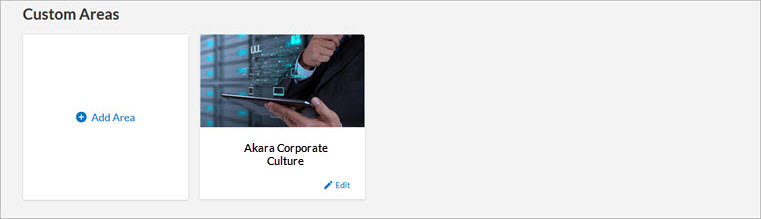
- Clique em + Adicionar área. A página Adicionar área personalizada é exibida.
-
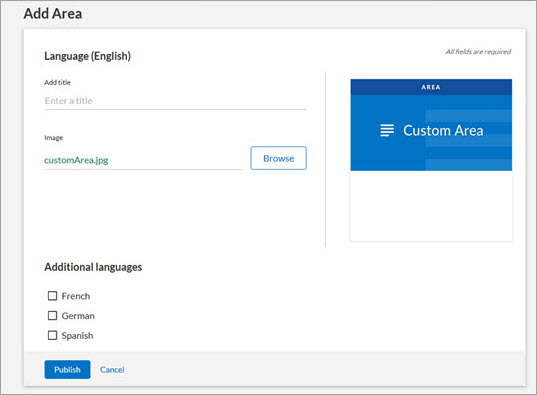
- Insira um título.
- Escolha uma imagem.
- A imagem é exibida na página Navegar pela biblioteca.
- As imagens devem ser carregadas no Percipio em uma proporção de aspecto de 16x9.
- O tamanho recomendado para a imagem é 1920 x 1080px, com um tamanho de arquivo de até 300k.
- O formato .jpg é preferível, mas você pode carregar arquivos .jpg, .png e .gif.
- Opcionalmente, se desejar incluir essa área em outras bibliotecas de idiomas, selecione qualquer idioma adicional que deseje incluir e insira o título de acordo com a exibição desejada no idioma selecionado.
- Clique em Publicar.
- A nova área personalizada não é exibida na biblioteca até que você crie um assunto personalizado para ela.